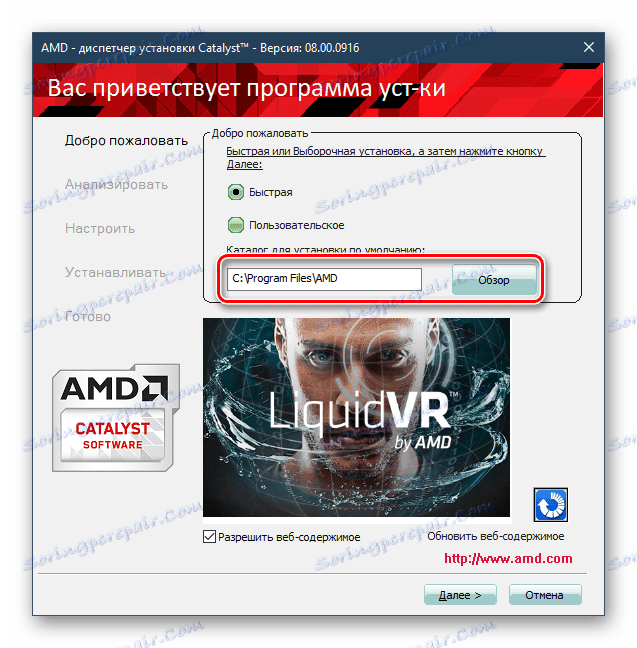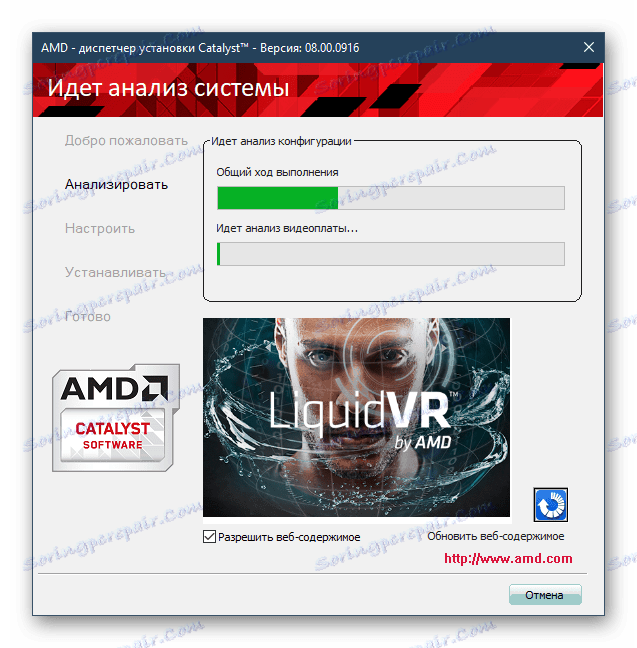Prenos gonilnikov za AMD Radeon HD 5700 Series.
Grafična kartica AMD Radeon HD 5700 Series ne bo delovala polno, če proizvajalcu ne namestite lastnega gonilnika. Ta postopek je precej preprost, vendar lahko za uporabnike povzroča nekaj težav. Preučili bomo, kako rešiti problem z različnimi metodami in vi kot bralec potrebujete, da izberete najbolj priročen.
Vsebina
Namestitev gonilnika za serijo Radeon HD 5700
Prva 5700 grafičnih kartic iz AMD se je začela izdajati že dolgo nazaj in jih družba ne podpira več. Vendar pa lahko veliko ljudi, ki še vedno uporabljajo ta model GPU, še vedno potrebujejo informacije o namestitvi programske opreme. Tako vprašanje se lahko pojavi kot posledica ponovne namestitve operacijskega sistema ali težav s trenutno različico gonilnika. Preverimo, kako najti in namestiti potrebno programsko opremo.
1. način: uradna spletna stran AMD
Prenos gonilnika prek uradnega spletnega vira proizvajalca je najboljša možnost za večino uporabnikov. Tu najdete najnovejšo različico gonilnika in jo varno shranite v računalnik. Tukaj je navodila za prenos:
Pojdite na uradno spletno stran AMD
- Po zgoraj navedeni povezavi se boste našli v razdelku za prenos. Tukaj poiščite blok "Izbira gonilnika ročno" in vnesite ustrezne podatke za vašo strojno opremo in OS:
- 1. korak: Desktop Grafika ;
- 2. korak: Radeon HD serija ;
- 3. korak: PCIe serije Radeon HD 5xxx ;
- 4. korak: vaš operacijski sistem in bitness .
- 5. korak: Kliknite gumb "DISPLAY REZULTATI" .
- Na naslednji strani preverite, ali zahteve izpolnjujejo vaše zahteve in prenesete prvo datoteko iz tabele, imenovano "Catalyst Software Suite" .
- Preneseni namestitveni program se mora zagnati, ročno določiti pot razpakiranja ali ga privzeto pustiti s klikom na "Namesti" .
- Počakajte na konec.
- Začne se upravitelj namestitve Catalyst. Tukaj lahko spremenite jezik namestitve ali preskočite ta korak, tako da kliknete »Naprej« .
- Če želite, spremenite mapo za namestitev programske opreme.
![Namestite pot namestitvene poti za AMD Radeon HD 5700 Series]()
Na isti stopnji je bilo predlagano spreminjanje vrste namestitve. Privzeto je izbrano »Hitro«, zato ga je bolje zapustiti, nato pa lahko takoj preidete na naslednji korak naših navodil. Z izbiro druge možnosti boste lahko izbrali komponente, ki jih ni treba namestiti. Skupaj AMD namesti 4 datoteke:
- AMD zaslonski gonilnik;
- HDMI avdio gonilnik;
- AMD Catalyst Control Center;
- AMD Installation Manager (to potrditveno polje ni mogoče preveriti).
- Ko izberete vrsto namestitve, kliknite »Naprej« in počakajte, da se zaključi skeniranje konfiguracije računalnika.
![Analiza konfiguracije katalizatorja za serijo AMD Radeon HD 5700]()
Če je bila izbrana vrsta »po meri« , počistite datoteke, ki jih ne potrebujete. Ponovno kliknite »Naprej« .
- V oknu licenčnega sporazuma za končnega uporabnika kliknite Sprejmi .
- Zdaj se bo namestitev začela, morate počakati na zaključek postopka. To bo spremljalo utripajoč zaslon, nobenih dodatnih ukrepov ni treba sprejeti. Na koncu znova zaženite računalnik.
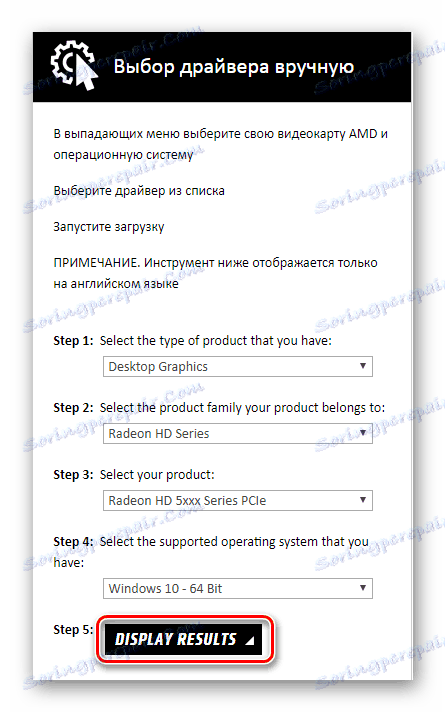
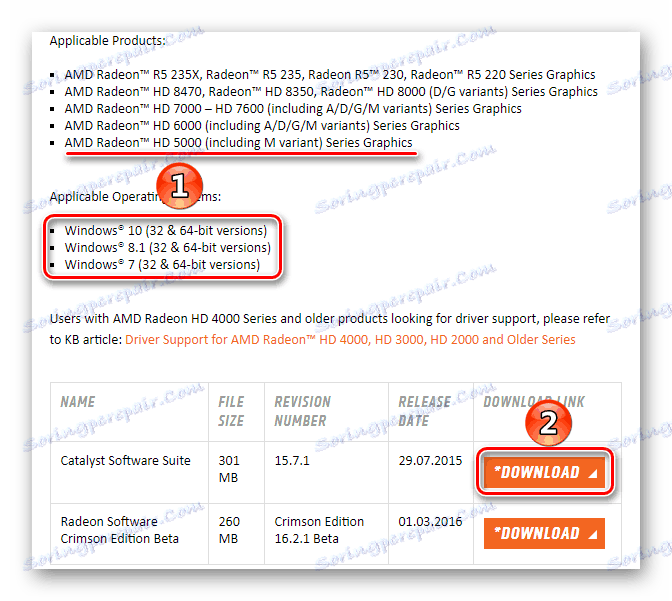
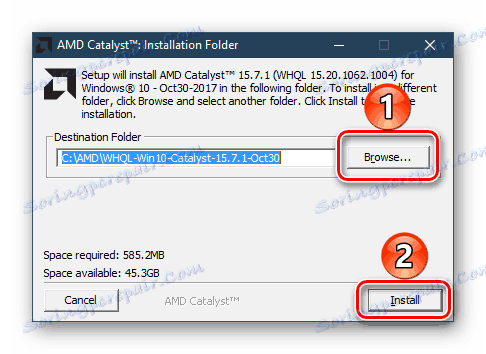
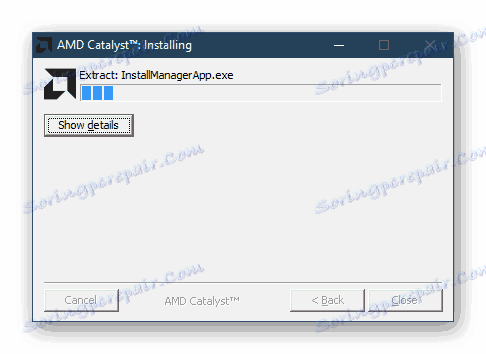
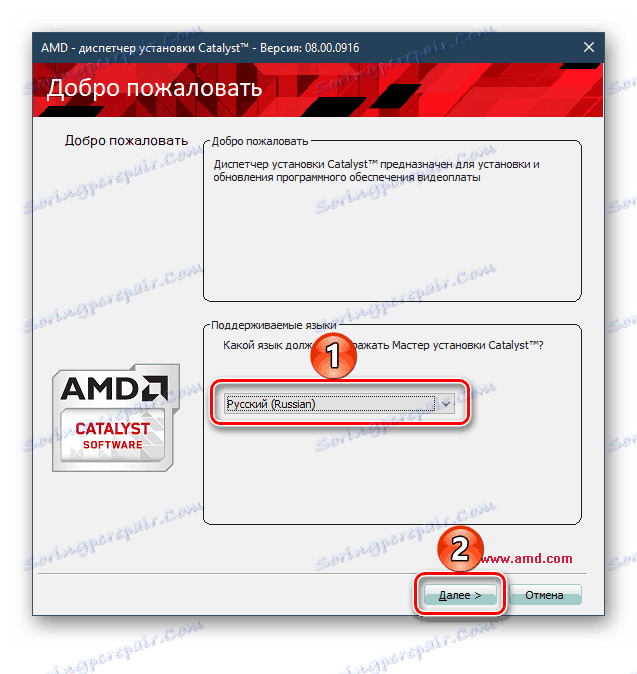
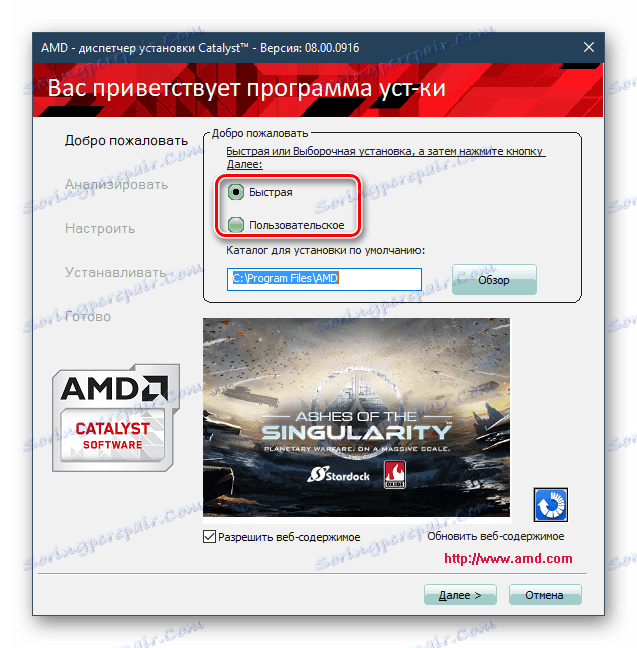

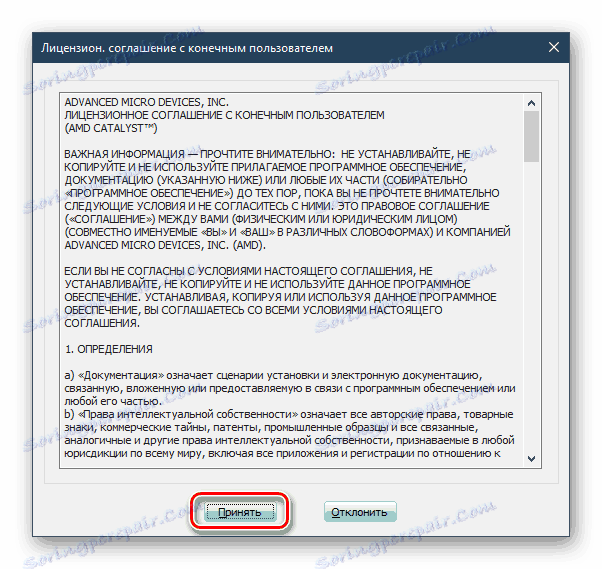
Če iz te razloga ta možnost ne ustreza, pojdite na naslednje možnosti.
2. način: Lastniški pripomoček samodejno zazna in namesti gonilnike
Podoben način namestitve gonilnika je tudi uporaba posebnega programa. Samostojno pregleda model grafične kartice, najde in naloži najnovejšo različico gonilnika. Programsko opremo boste morali namestiti.
Pojdite na uradno spletno stran AMD
- Odprite stran za prenos na zgornji povezavi. Poiščite razdelek »Samodejno zaznajte in namestite gonilnik« in kliknite »Prenos«.
- Zaženite namestitveni program, spremenite pot razpakiranja ali pustite nespremenjeno. Kliknite »Namesti« .
- Počakajte trenutek.
- Z licenčnim sporazumom se prikaže okno. Izberite »Sprejmi in namestite«. Označite prostovoljni sporazum z avtomatičnim zbiranjem informacij po svoji presoji.
- Po skeniranju sistema se prikažejo dve vrsti možnosti: "Hitra namestitev" in "Namestitev po meri" . Lahko ugotovite, kateri način je boljši od 6. koraka v 1. metodi tega člena.
- Nadaljeval se bo namestitveni menedžer, s katerim lahko začnete namestitev. Sledite korakom 6 do 9 metode 1 za to.
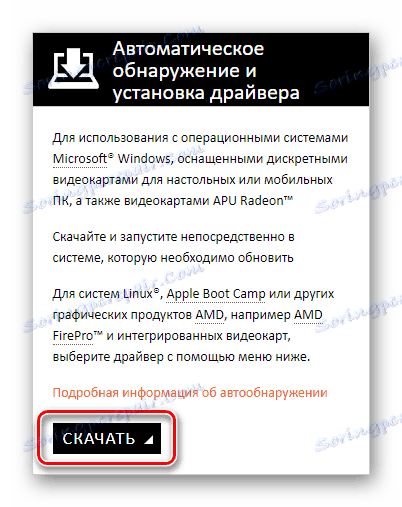
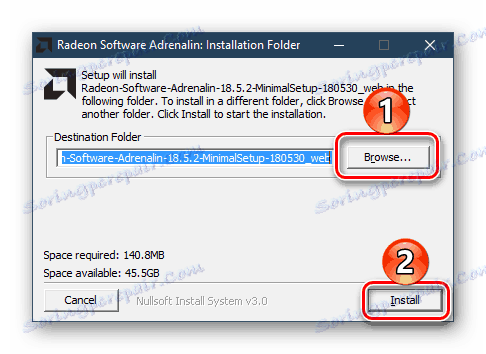
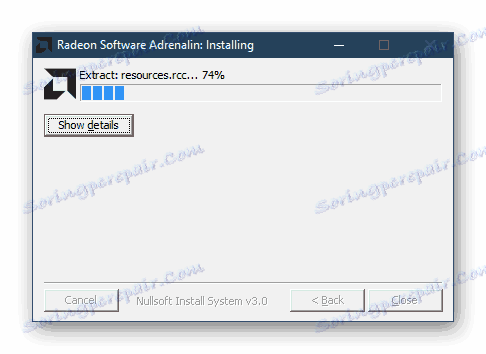
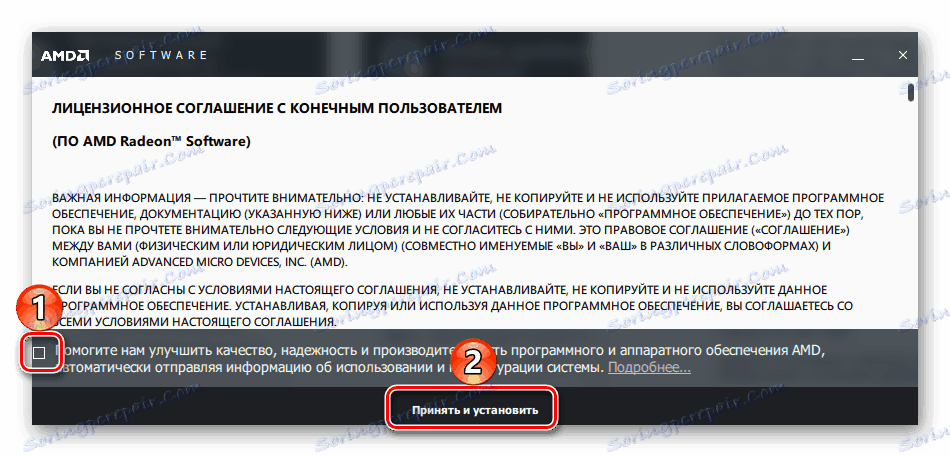
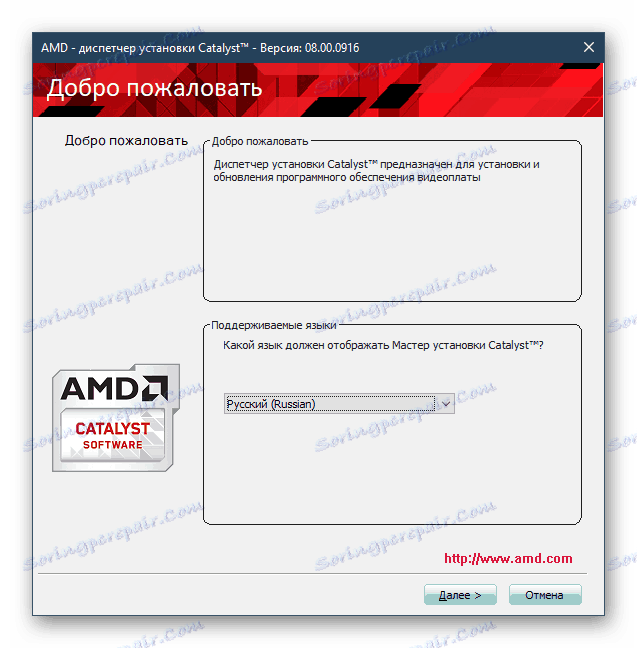
Ta možnost ni veliko preprostejša od prve, ker je najprej namenjena uporabnikom, ki ne poznajo modela svoje grafične kartice ali ne razumejo, kako nadgraditi na najnovejšo različico gonilnika.
3. način: programi tretjih oseb
Alternativen način postati program, namenjen namestitvi gonilnikov. Taka programska oprema množično namesti in posodobi gonilnike na podlagi konfiguracije računalniških in programskih različic.
Več podrobnosti: Programska oprema za nameščanje in posodabljanje gonilnikov
Ponavadi jih uporabljajo tisti, ki znova namestijo Windows in ne želijo prenesti, nato pa gonilnike namestijo enega za drugim. Hkrati obstaja tudi selektivna namestitev, ki vam omogoča, da namestite samo en gonilnik - v našem primeru za AMD Radeon HD 5700 Series. En tak program je Rešitev Driverpack - priročno orodje z najobsežnejšo bazo podatkov programske opreme za komponente računalnika.
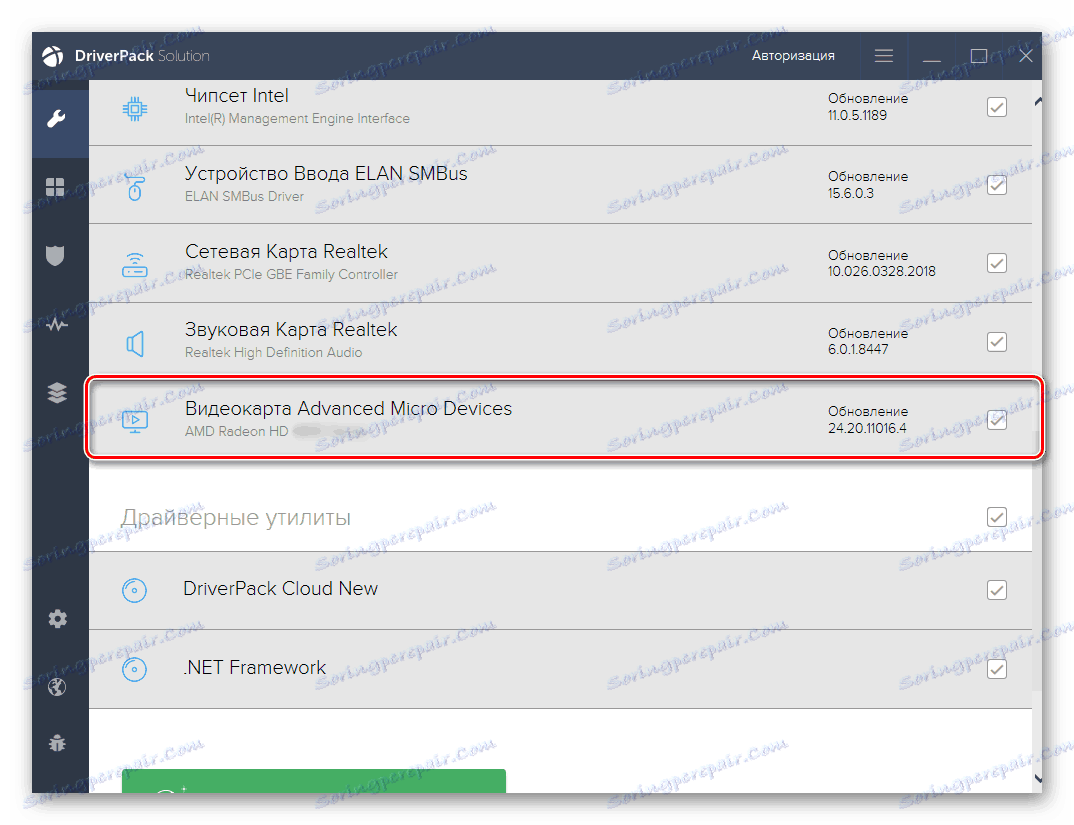
Več podrobnosti: Kako uporabljati rešitev DriverPack
4. način: ID naprave
Računalnik prepozna vsako napravo ne samo z imenom, ampak tudi z njegovim identifikatorjem. Za serijo Radeon HD 5700 obstaja tudi edinstvena kombinacija znakov, s katerimi lahko najdete in prenesete ne le najnovejši gonilnik, temveč tudi vse druge predhodne. To je izjemno priročno, če določena različica ni nameščena ali ne deluje pravilno na vašem računalniku. ID zadevne grafične kartice je naslednji:
PCIVEN_1002&DEV_68B8
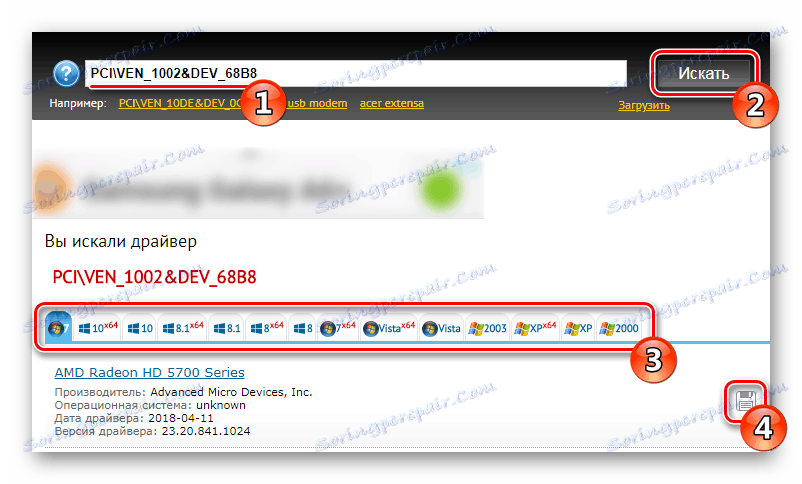
Uporabite ga, če želite poiskati katero koli različico gonilnika. In naša navodila na spodnji povezavi bodo pomagala najti in namestiti preneseno programsko opremo na ta način.
Več podrobnosti: Kako najti gonilnik z ID-jem
5. način: popolnoma operacijski sistem Windows
Ni najprimernejše, vendar trenutna možnost je delo z upraviteljem naprav. Ne uporablja se zelo pogosto, vendar lahko pomaga, kadar ni želje po iskanju in namestitvi vse ročno. Po uspešnem odkrivanju gonilnika sistemski pripomoček opravi večino dela za vas. Preberite o tej namestitveni metodi v našem ločenem članku.
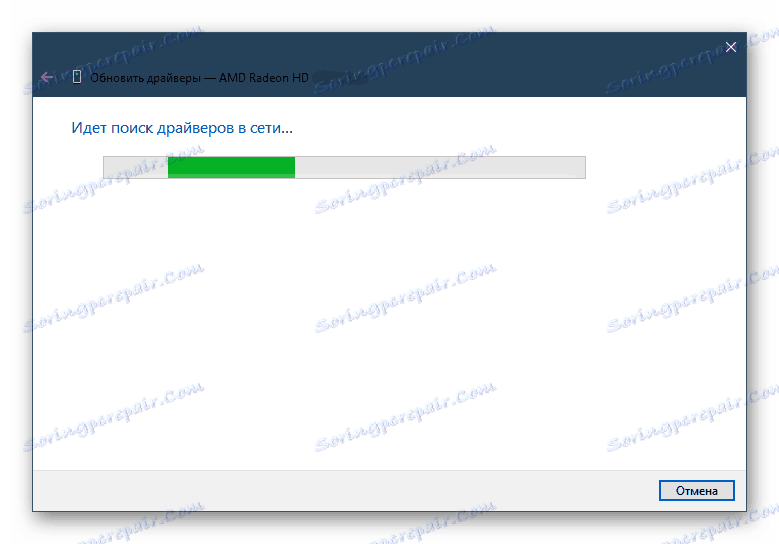
Več podrobnosti: Namestitev gonilnika s standardnimi orodji Windows
Ta članek je preučil 5 načinov namestitve gonilnika na video kartico AMD Radeon HD 5700 Series. Vsak od njih bo najbolj primeren v različnih situacijah, naj bo to redna hitra namestitev, ponovno nameščanje operacijskega sistema Windows ali ročno iskanje stare, a stabilne različice programske opreme.